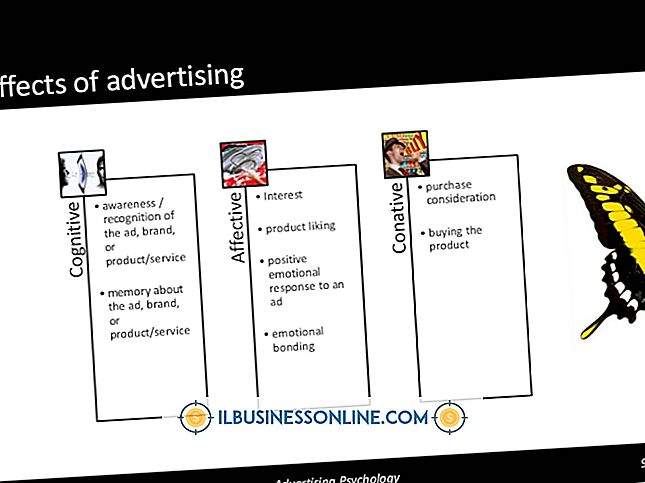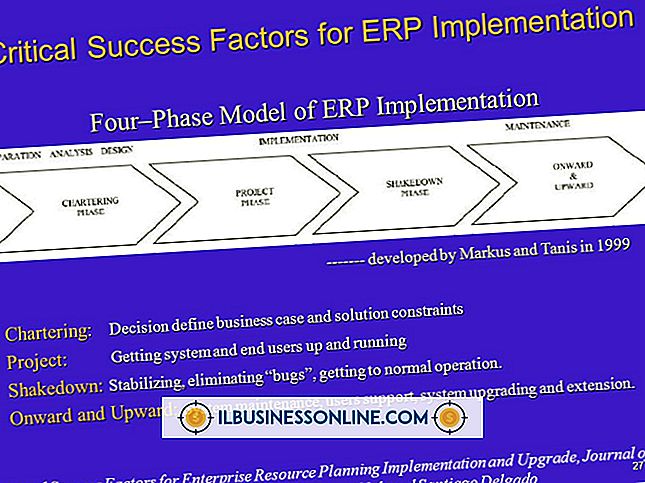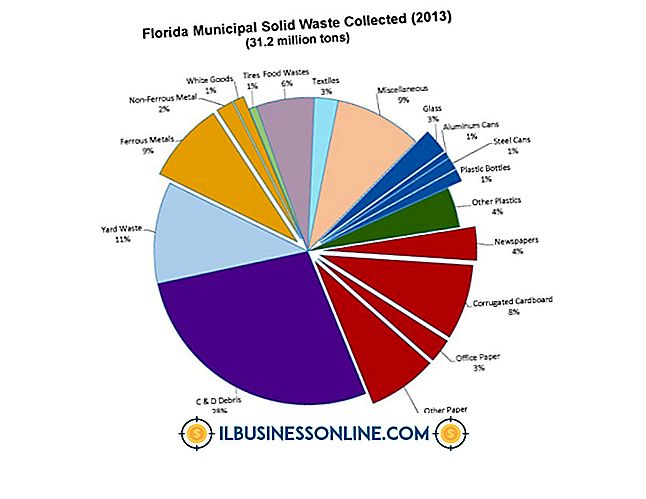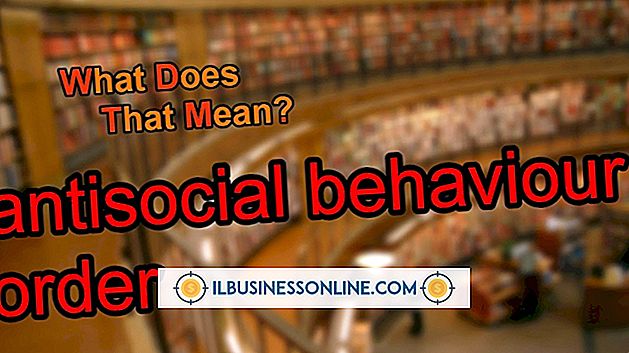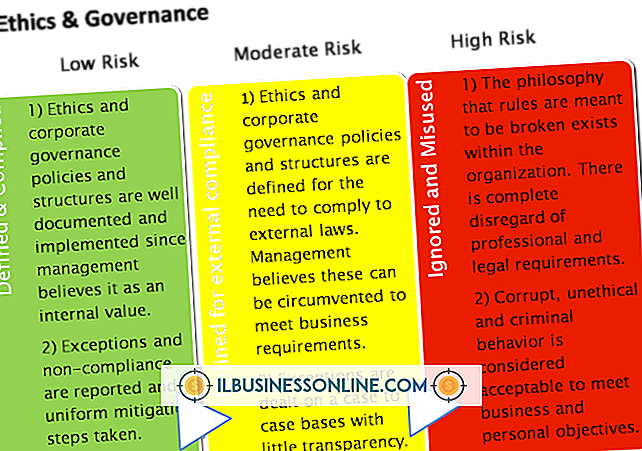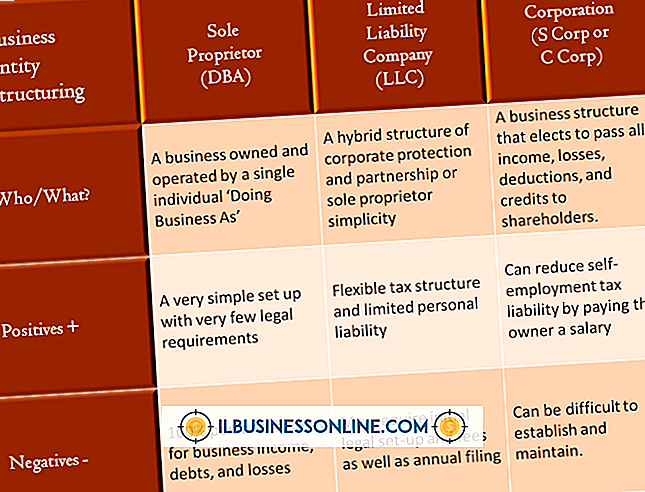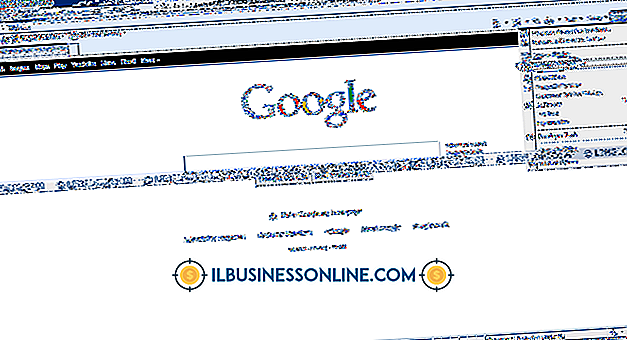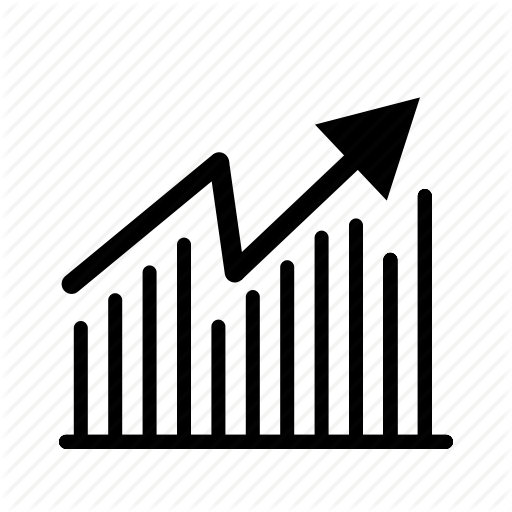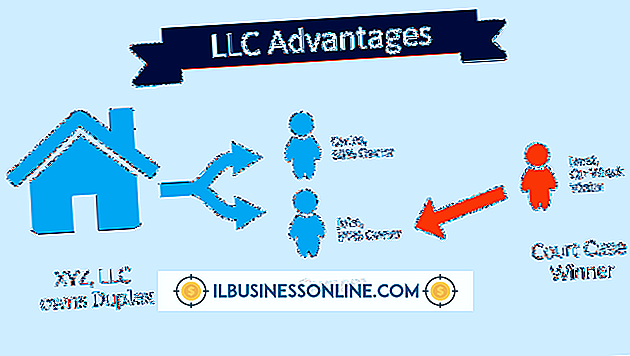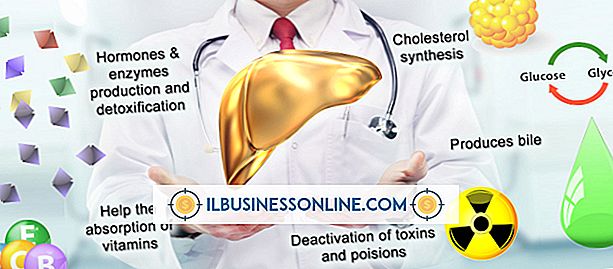So deinstallieren Sie iPad Apps

Egal, ob es sich um etwas handelt, zu viel Platz beansprucht oder nicht mehr nützlich ist, dieses Problem muss die iPad-App lösen. Obwohl Sie Ihre Apps bei der nächsten Synchronisierung mit Ihrer iTunes-Bibliothek erneut installieren können, beachten Sie, dass beim Löschen einer Anwendung von Ihrem Business-iPad sowohl das Programm selbst als auch die zugehörigen Daten von Ihrem Gerät gelöscht werden. Daten können nicht wiederhergestellt werden. Sichern Sie die Daten Ihres iPads, bevor Sie Anwendungen deinstallieren, um zu verhindern, dass wichtige Geschäftsdokumente oder Informationen versehentlich verloren gehen.
1
Halten Sie das Startsymbol für die Anwendung, die Sie löschen möchten, gedrückt.
2
Heben Sie Ihren Finger an, wenn das Symbol zu wackeln beginnt. Ein rotes „X“ erscheint in der oberen linken Ecke des Symbols.
3.
Tippen Sie auf das rote "X".
4
Tippen Sie auf "Löschen", um die App und alle zugehörigen Daten dauerhaft von Ihrem iPad zu löschen.